La page Tableau de Bord apparaît par défaut dans le menu Surveiller > Threat Detection dans WatchGuard Cloud. Le Tableau de Bord comprend plusieurs compteurs et métriques, et constitue un instantané de l'activité de votre compte. La date et l'heure de la dernière actualisation s'affiche en haut à droite de la page. Pour mettre à jour les données, cliquez sur Actualiser Maintenant.
Widgets du Tableau de Bord
La partie supérieure du Tableau de bord possède quatre widgets permettant de synthétiser les indicateurs actuels, les traitements ainsi que l'état et les licences du Host Sensor.
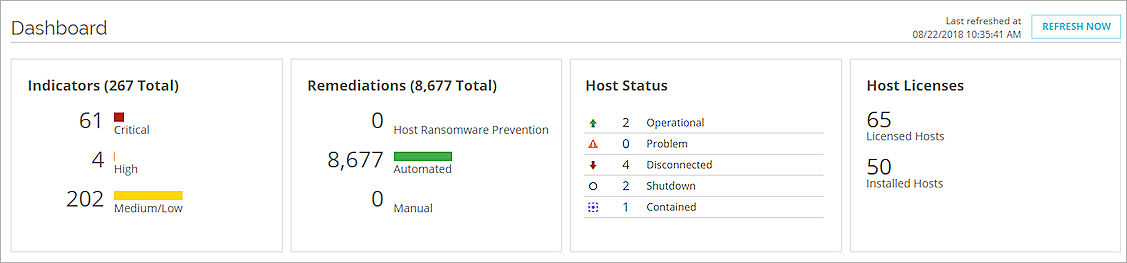
Le Tableau de Bord de Threat Detection and Response fournit un résumé des indicateurs actuels et des Host Sensors sur votre réseau.
Indicateurs
Le widget Indicateurs affiche les statistiques des indicateurs dans trois catégories en fonction de l'indice :
- Critique — Indice égal à 8, 9 ou 10
- Élevé — Indice égal à 6 ou 7
- Moyen/Faible — Indice égal à 3, 4 ou 5
Vous pouvez effectuer ces actions de manière à afficher les détails des indicateurs :
- Pour ouvrir la page Indicateurs avec des filtres définis pour un niveau de menace spécifique, cliquez sur le numéro de ce niveau de menace.
- Pour afficher la liste filtrée des indicateurs d'une catégorie de menace, cliquez sur le numéro ou la barre de la catégorie.
Pour de plus amples informations concernant les indices de menace, consultez À propos des Indices de Menace TDR.
Pour de plus amples informations concernant la page des Indicateurs, consultez Gérer les Indicateurs de TDR.
Traitements
Le widget Traitements affiche les statistiques des traitements Host Ransomware Prevention, Automatisé, Manuel et Ouvert. Le nombre total est la somme des traitements Host Ransomware Prevention, Automatisé, et Manuel. Un traitement Host Ransomware Prevention est une mesure entreprise par un Host Sensor configuré en mode Prévenir de manière à supprimer le rançongiciel de l'hôte. Un traitement Automatisé est une action réussie entreprise par le système dans le cadre d'une stratégie. Un traitement Manuel est une action demandée exécutée avec succès par un Analyst.
Vous pouvez effectuer les actions suivantes pour afficher les détails concernant l'état de traitement des indicateurs :
- Pour ouvrir la page Indicateurs en appliquant les filtres de manière à afficher les indicateurs d'un état de traitement donné, cliquez sur le nombre Host Ransomware Prevention, Automatisé ou Manuel.
- Pour afficher les détails de tous les indicateurs non traités, cliquez sur le nombre d'indicateurs Ouverts.
État de l'Hôte
Le widget État de l'Hôte indique l'état des Host Sensors dans votre compte. Les nombres indiquent le nombre de Host Sensors installés dans chaque état.
-
 — Le Host Sensor est installé est fonctionnel
— Le Host Sensor est installé est fonctionnel -
 — Le Host Sensor est installé mais présente un problème
— Le Host Sensor est installé mais présente un problème -
 — Le Host Sensor ne communique pas
— Le Host Sensor ne communique pas -
 — Le Host Sensor n'a pas été arrêté correctement
— Le Host Sensor n'a pas été arrêté correctement -
 — La protection du Host Sensor a été interrompue
— La protection du Host Sensor a été interrompue -
 — Le Host Sensor a isolé cet hôte
— Le Host Sensor a isolé cet hôte
Licences d'Hôte
Le widget Licences d'Hôte affiche les statistiques concernant les licences Host Sensor disponibles dans votre compte. Le nombre situé en haut indique le nombre de licences Host Sensor de votre compte. Le nombre situé en bas indique le nombre d'hôtes sur lesquels un Host Sensor a été installé.
Chronologie de l'Indicateur
La Chronologie de l'Indicateur s'affiche dans la section centrale de la page Tableau de Bord. La Chronologie de l'Indicateur indique l'historique des indicateurs résolus et non résolus. Utilisez les boutons radio situés en haut pour sélectionner le type d'informations à afficher.
- Pour afficher la chronologie de l'indicateur résolu, sélectionnez Résolu.
- Pour afficher la chronologie des indicateurs non résolus, sélectionnez Non résolu.
Par défaut, la Chronologie de l'Indicateur indique l'historique des indicateurs non résolus présentant un indice supérieur à 2.
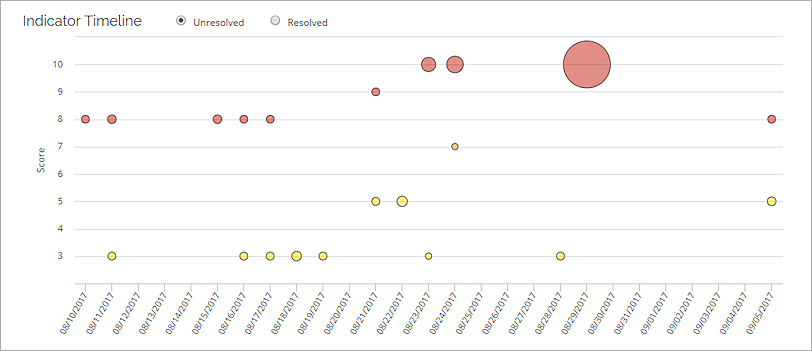
Dans la Chronologie de l'Indicateur :
- L'échelle gauche est l'indice de menace de l'indicateur.
- La taille de chaque bulle reflète le nombre d'Indicateurs présentant un indice spécifique le jour correspondant.
- La couleur de chaque bulle correspond à la couleur des indices des pages Hôtes et Indicateur.
Pour afficher davantage de détails dans la chronologie, vous pouvez zoomer sur l'une de ses sections et cliquer ou faire passer le curseur sur une bulle.
- Pour agrandir une section de la chronologie, cliquez sur l'un des coins de la zone du graphique à agrandir et faites glisser le curseur jusqu'au coin opposé.
Le graphique est redimensionné pour afficher la zone sélectionnée. - Pour effectuer un zoom arrière et afficher l'ensemble de la chronologie, cliquez sur Réinitialiser le Zoom.
Pour afficher davantage de détails concernant une bulle :
- Placez votre curseur sur la bulle.
La bulle s'affiche en bleu. Une info-bulle affiche la Date, l'Indice et le Nombre. Le Nombre est le nombre d'indicateurs affichant cet indice.
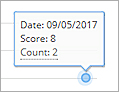
Pour les indicateurs résolus, l'Indice est l'indice précédent avant que les indicateurs n'aient été traités.
- Pour afficher la liste des indicateurs associés à une bulle, cliquez sur cette dernière.
Vous pouvez également cliquer sur Nombre dans l'info-bulle.
Pour les indicateurs non résolus, la page Indicateur s'ouvre et est filtrée en fonction de l'Indice et de la Date de la bulle sélectionnée. Pour les indicateurs résolus, la page Traitements s'ouvre et est filtrée en fonction de l'Indice Précédent et de la Date de la bulle sélectionnée.
Principaux Indicateurs par Hôte
La section Principaux Indicateurs par Hôte s'affiche en bas de la page Tableau de bord. Il s'agit de la liste des dix principaux hôtes classés par nombre d'indicateurs non traités.
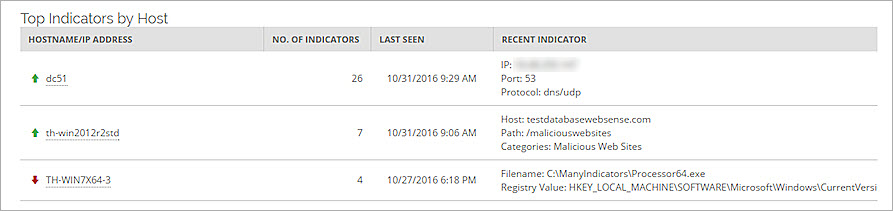
Pour ouvrir la page Indicateurs et appliquer des filtres de manière à afficher les indicateurs d'un hôte spécifique, cliquez sur le nom de ce dernier.